您可以在智能手机上使用 Instagram 来拍摄、定制和共享照片和短视频。本指南将向您介绍如何将 Instagram 文章嵌入您的网站。
在此指南中
视频脚本
大家好,本视频将介绍如何使用 WordPress 编辑器嵌入 Instagram 文章。
首先,添加 Instagram 区块。
然后,复制现有文章的链接。我已经复制好了一个链接。
我可以直接将它粘贴到这个按钮。点击“嵌入”后,便可以看到页面上的文章或者我添加的文章。
这个方法同样也适用于视频。
在您嵌入 Instagram 文章后,您网站的访客无需访问 Instagram 网站,即可直接在您的站点上查看照片或视频。您可以嵌入照片、视频和视频片段。要嵌入 Instagram 文章,请遵循以下步骤:
- 从 Web 浏览器的地址栏或 Instagram 应用程序中复制 Instagram 文章的 URL。如下所示:
https://www.instagram.com/p/CuzSGmjO5MP - 在 WordPress 编辑器中,将 URL 粘贴到新的一行,不要添加任何其他文本或空格。系统会自动将文章嵌入到嵌入区块中。默认情况下,URL 会以最大尺寸嵌入可用图像,即 612px。
- (可选)在嵌入内容上方或下方的工具栏中,您可以将嵌入内容设置为左对齐、右对齐或居中对齐。
- (可选)在区块设置中,打开“为小设备调整尺寸”选项,以便在不同浏览器尺寸下保持宽高比。
嵌入的视频看起来非常相似,但会显示三角形的“播放”符号:
如果您的嵌入内容无法正常运作,请查看我们的嵌入链接故障排除指南,了解出现问题的原因。
使用“新近 Instagram 文章”区块显示 Instagram 个人资料中最新文章的自动更新网格。
要添加“新近 Instagram 文章”区块,请点击“+ 区块插入器”图标,然后搜索“Instagram”。点击“新近 Instagram 文章”,将该区块添加到文章或页面。
有关添加区块的详细说明,请点击此处查看。
添加“新近 Instagram 文章”区块后,系统将提示您连接您的 Instagram 账户。如果您使用的是支持插件的站点,则必须将站点的隐私设置设为“公开”或“即将推出”模式,而不是“私人”模式。
按照下列步骤将您的站点连接到 Instagram:
- 点击“连接到 Instagram”。
- 在弹出窗口中,点击“允许”以同意连接。
- 选择您要连接的账户,如下图所示。
- 再次点击“连接到 Instagram”。
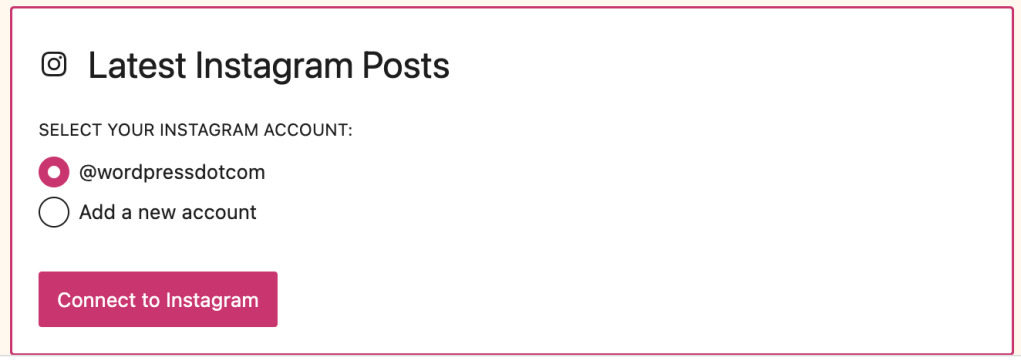
您将看到一个网格,其中包含您最近嵌入到页面上的九篇 Instagram 文章。协作文章(共享到会话中的文章)暂不包含在内。请查看下一步,了解如何定制网格。
要管理您的站点与 Instagram 的连接,您可以在仪表盘中转至工具 → 营销 → 连接(或 WP Admin 上的托管服务 → 连接)。在此处断开 Instagram 连接将删除您 WordPress.com 账户中所有站点的连接。
选择一个区块后,您会在右侧边栏中找到其他区块设置。如果您没有看到边栏,您可能需要点击右上角的设置图标以打开设置。这个图标看起来像两个宽窄不一的栏目拼在一个方框里面:

有如下选项:
账户设置:查看您已连接的 Instagram 账户。如需删除该账户或连接其他账户,请断开该账户的连接。
显示设置:调整显示的 Instagram 文章数、使用的栏数以及在 Instagram 网格中分隔每篇文章的空间量(以像素为计算单位)。
在移动设备上堆叠显示:启用“在移动设备上堆叠显示”后,左侧内容将显示在右侧内容的顶部(而不是像在台式设备屏幕上那样并排显示)。这样能够为移动设备访客提供更好的体验。
高级:借助“高级”选项卡,您可以在区块中添加 CSS 类,从而编写自定义 CSS 并设置区块的样式。了解有关在区块中添加 CSS 类的更多信息。
对齐方式和宽度:“新近 Instagram 文章”区块工具栏包含将区块左对齐、居中对齐或右对齐的选项;此外,在主题支持的前提下,您还可以选择以加宽或全宽显示:
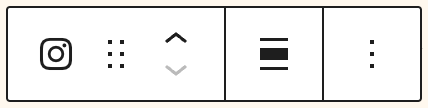

您最多可以连接两个 Instagram 账户,以使用两个“新近 Instagram 文章”区块(即每个区块对应一个账户)。此操作需要两个单独的 Instagram 登录账户 — 如果您使用同一个登录账户管理多个 Instagram 账户,则功能将无法正常运作。
将第一个 Instagram 账户连接到您的站点后,请按照下列步骤连接第二个账户:
- 在新的浏览器选项卡中,访问 Instagram.com 并退出 Instagram 账户 #1。
- 登录 Instagram 账户 #2。
- 访问您站点的仪表盘。
- 转到工具 → 营销 → 连接(或 WP Admin 上的托管服务 → 连接)。
- 在 Instagram 下,点击下拉箭头,选择连接其他账户。
- 连接后,您即可使用两个“新近 Instagram 文章”区块。
您可以通过其他选项将您的站点与 Instagram 集成,其中包括:
- 使用“社交图标”区块,展示链接到您个人资料的 Instagram 徽标。
- 自动将文章共享到 Instagram 商业账户。